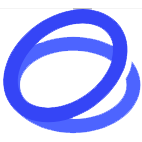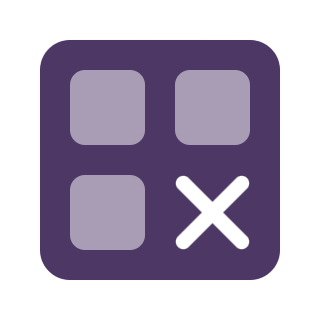
Pixian.AI使用指南
功能简介:Pixian.AI是一款功能强大且操作简便的在线AI智能抠图工具,它利用先进的AI技术,能够自动识别并去除图片背景,支持批量处理,极大地节省了用户的时间和精力。无论是设计师、摄影师还是普通用户,都可以通过Pixian.AI轻松实现一键抠图,快速去除图片背景,实现更好的视觉效果。
官网直达
发布时间:2024-11-20 11:22:57
网站详情 ( 由智搜AI导航站提供技术支持 )
Pixian.AI使用指南简介:
Pixian.AI使用指南
一、访问Pixian.AI网站
- 打开浏览器:在计算机上打开浏览器,如Chrome、Firefox等。
- 访问官网:在浏览器的地址栏中输入Pixian.AI的官方网址(https://pixian.ai/),然后按下回车键或点击“前往”按钮。
二、上传图片
- 点击上传按钮:在Pixian.AI的首页,找到并点击“上传图片”按钮。你也可以通过拖拽的方式将图片直接放置到上传区域。
- 选择图片文件:在弹出的文件选择对话框中,浏览并选择想要去除背景的图片文件。支持上传的图片格式包括JPEG、PNG、BMP、GIF和WebP等。
- 等待上传完成:上传过程中,请耐心等待,直到图片完全上传成功并显示在网站界面上。
三、自动去除背景
- AI自动分析:一旦图片上传成功,Pixian.AI的AI技术会自动开始分析图片内容,识别并标记出需要去除的背景部分。
- 去除背景:AI会自动去除标记出的背景部分,只保留图片中的主体对象。这个过程通常是自动完成的,无需用户进行任何复杂的操作。
- 等待处理完成:处理时间取决于图片的大小和复杂程度。一般来说,Pixian.AI能够在极短的时间内完成背景去除工作。
四、预览与调整
- 预览效果:处理完成后,可以在Pixian.AI的网站上预览到去除背景后的图片效果。确保图片满足需求后,进行下一步操作。
- 微调:如果预览效果不满意,可以选择重新上传图片或进行其他调整。Pixian.AI可能提供边缘优化、色彩调整等高级功能,帮助用户进一步优化抠图效果。
五、下载图片
- 选择输出格式:在预览满意后,根据需要选择合适的输出格式。Pixian.AI通常支持PNG(透明背景)和JPEG/PNG(不透明背景)等输出选项。
- 点击下载按钮:选择好输出格式后,点击页面下方的“下载”按钮。
- 保存图片:在弹出的下载对话框中,选择保存图片的位置和文件名,然后点击“保存”按钮。此时,已经成功使用Pixian.AI去除了图片背景,并保存了处理后的图片。
注意事项:
- 图片质量:虽然Pixian.AI能够自动去除背景并保持图片的原始质量,但处理效果可能受到原始图片质量、背景复杂程度等因素的影响。因此,请确保上传的图片质量较高,以获得更好的处理效果。
- 网络稳定性:在进行图片上传、处理和下载等操作时,请确保网络连接稳定。网络不稳定可能导致上传失败、处理中断或下载失败。
- 免费使用与限制:目前Pixian.AI处于测试阶段,所有功能均免费向用户开放。但请注意,免费使用可能存在一定的限制或条件,如处理次数、图片大小等。如需更多功能或更高限制,可能需要考虑付费升级。
- 版权问题:在使用Pixian.AI去除背景时,请确保有权对图片进行编辑和处理。尊重他人的知识产权和版权,避免侵权行为。
通过以上步骤和注意事项的介绍,相信您可以轻松地使用Pixian.AI进行在线抠图操作。无论是个人使用还是商业用途,Pixian.AI都能为您提供高效、便捷的解决方案。